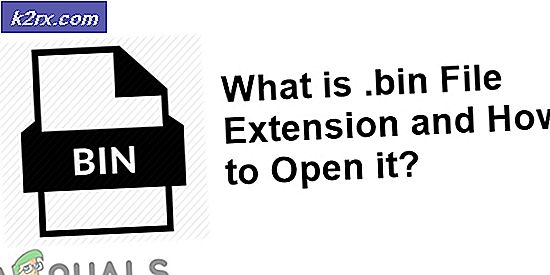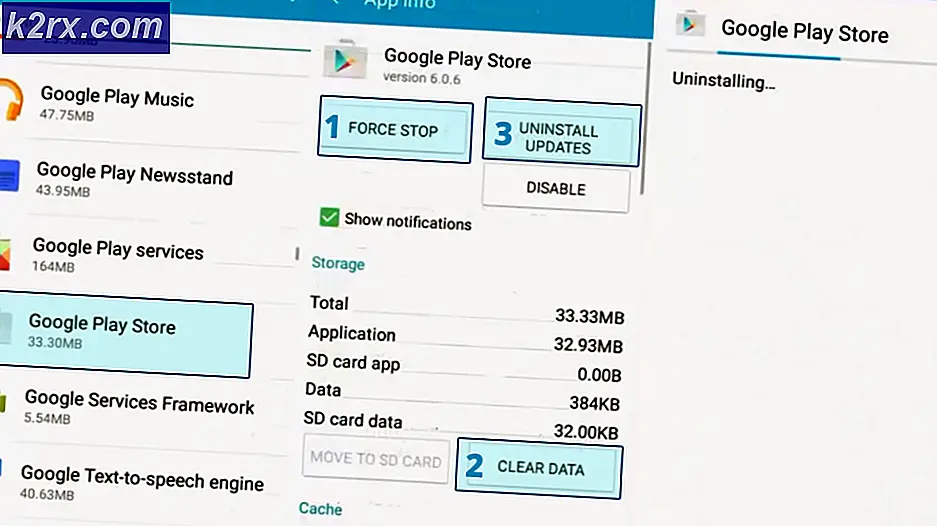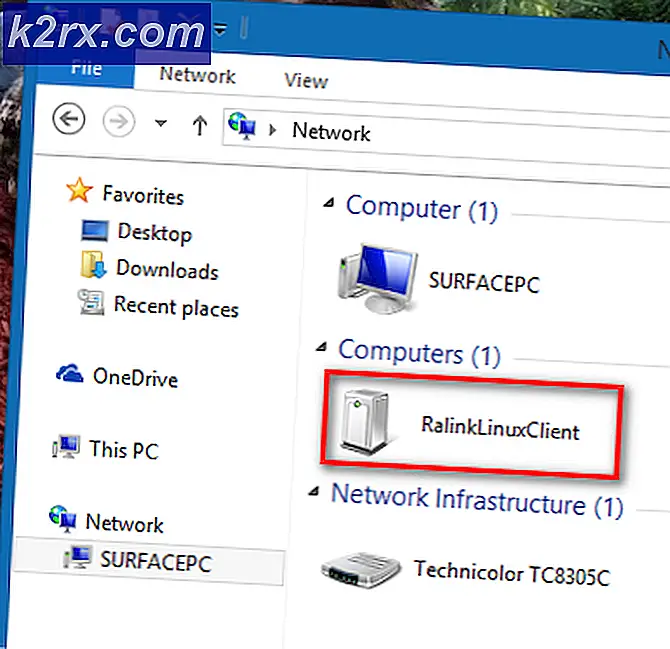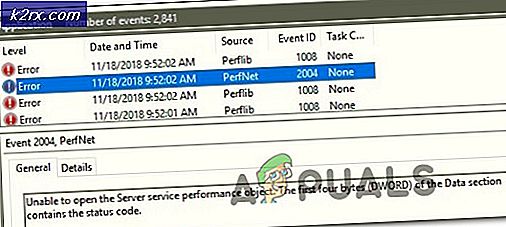Fix: Netflix-Fehlercode UI3012
Der Netflix-Fehlercode UI 3012 tritt aufgrund der Erweiterungen des störenden Browsers, der schwachen Wi-Fi-Signalstärke und der ISP-Einschränkungen auf. Die betroffenen Benutzer erhalten die folgende Meldung, wenn der Fehler ausgelöst wird: Hoppla, etwas ist schief gelaufen ... Unerwarteter Fehler. Bitte laden Sie die Seite neu und versuchen Sie es erneut. Einige Benutzer können diese Seite entfernen, indem sie die Seite einfach neu laden.
Überprüfen Sie, ob Sie über eine funktionierende und stabile Internetverbindung verfügen, und fahren Sie dann mit den Lösungen fort.
Starten Sie Ihre Netzwerkgeräte neu
Kommunikationsstörungen zwischen Ihrem Gerät und Netflix-Servern können die Ursache sein Netflix Fehler, mit dem Sie konfrontiert sind. In diesem Fall kann das Problem durch einen Neustart des Systems und der Netzwerkgeräte behoben werden.
- Ausschalten Ihr Computer und Modem / Router.
- Jetzt Ziehen Sie den Stecker aus der Steckdose Modem / Router von der Stromquelle.
- Warten auf 30 Sekunden.
- Dann Stecker Ihr Modem/Router an die Stromquelle und schalten Sie ihn ein.
- Warten damit die Lichter des Routers / Modems stabilisiert werden.
- Jetzt ein Ihren Computer und überprüfen Sie, ob Netflix einwandfrei funktioniert.
Verbessern Sie die Stärke Ihrer Wi-Fi-Signale
Die schwachen Signale Ihres Wi-Fi können die Konnektivität Ihres Geräts stark beeinträchtigen und somit den Netflix-Fehler UI3012 verursachen. Es gibt einige Schritte, die Sie unternehmen können, um die Stärke Ihres WLANs zu verbessern.
- Bewegen Sie Ihr Gerät näher an Ihren WLAN-Router.
- Entfernen irgendein elektrische/magnetische Störungen wie Fernseher, schnurlose Telefone, Mikrowelle aus dem Raum, in dem sich Ihr WLAN-Router befindet. Wenn diese Geräte nicht entfernt werden können, versuchen Sie, Ihr WLAN zu verwenden, nachdem Sie diese Geräte ausgeschaltet haben.
- Stellen Sie Ihren WLAN-Router auf eine Höhe von 3 bis 4 Fuß. Stellen Sie außerdem sicher, dass mindestens 3 bis 4 Fuß um Ihren WLAN-Router in alle Richtungen leer sind.
- Wenn Sie immer noch Probleme haben, versuchen Sie, a zu verwenden direkt verdrahtet/ Ethernet-Verbindung von Ihrem Modem. Wenn Netflix mit der direkten Modemverbindung einwandfrei funktioniert, versuchen Sie, Ihren Router zurückzusetzen.
Deaktivieren Sie die Browsererweiterungen
Browser-Erweiterungen erweitern einen Browser um eine größere Funktionalität. In einigen Fällen können diese Erweiterungen jedoch mehr Schaden als Nutzen verursachen. Das Gleiche könnte die Ursache für das Problem sein, mit dem Sie konfrontiert sind, insbesondere wenn Sie eine Erweiterung verwenden, die mit Netflix zusammenhängt, wie z.Netflix 1080p erzwingen”Erweiterung. In diesem Fall kann das Problem durch Deaktivieren dieser Arten von Erweiterungen behoben werden. Zur Veranschaulichung werden wir den Prozess für Firefox diskutieren. Sie können den Anweisungen Ihres Browsers folgen.
- Starten Feuerfuchs.
- Klick auf das Hamburger Menü (3 vertikale Balken).
- Dann klicken Sie auf Add-Ons .
- Suchen Sie nun das Addon, von dem Sie das Problem vermuten und Umschalten sein Wechsel zu aus Position. (Wenn Sie das Problem beim Auffinden des Browser-Add-Ons haben, deaktivieren Sie alle Add-Ons und aktivieren Sie dann eines nach dem anderen, um dies zu überprüfen)
- Öffnen Sie nun Netflix in Firefox und prüfen Sie, ob es einwandfrei funktioniert.
Ändern Sie Ihr Netzwerk
ISPs verwenden unterschiedliche Protokolle und Techniken, um den Webverkehr zu steuern und ihre Benutzer zu schützen. Während dieses Prozesses blockieren sie jedoch manchmal den Zugriff auf eine wichtige Netzwerkressource, die von legitimen Anwendungen benötigt wird, insbesondere schränken viele ISPs Streams ein. Um dies auszuschließen, ist es eine gute Idee, Ihr Netzwerk zu ändern.
- Ändern Sie Ihr Netzwerk. Wenn kein anderes Netzwerk verfügbar ist, können Sie Ihr Netzwerk verwenden Hotspot des Mobiltelefons.
- Überprüfen Sie nun, ob Netflix normal funktioniert.
Setzen Sie Ihr Netzwerk zurück
Wenn Sie benutzerdefinierte Änderungen an Ihren Standardverbindungseinstellungen vorgenommen haben, z. B. die Verwendung eines benutzerdefinierten DNS, kann dies zu vielen Verbindungsproblemen führen. Wenn Sie ein VPN oder einen Proxy verwenden, kann dies außerdem zu vielen Verbindungsproblemen führen. Dies könnte auch die Ursache für den Netflix-Fehler UI 3012 sein. In diesem Fall kann das Problem möglicherweise behoben werden, indem Sie Ihr Netzwerk auf die Standardeinstellungen zurücksetzen und das VPN / den Proxy deaktivieren. Zur Veranschaulichung werden wir den Prozess für Windows diskutieren.
- Jetzt ausschalten Ihr VPN / Proxy-Client.
- Drücken Sie Windows Schlüssel und Typ Netzwerk zurücksetzen. Klicken Sie dann in der Ergebnisliste auf Netzwerk zurücksetzen.
- Klicken Sie dann im Fenster "Netzwerk zurücksetzen" auf Netzwerk zurücksetzen.
- Jetzt bestätigen um Ihr Netzwerk zurückzusetzen.
- Dann neu starten dein System.
- Überprüfen Sie beim Neustart, ob Netflix den Fehlercode UI 3012 nicht enthält.